엑셀에서 셀의 텍스트 문자열 중에서 첫 번째 단어를 추출해야 할 경우가 있습니다.
단어의 구분은 띄어쓰기로 구분하게 됩니다.
따라서 첫 번째 띄어쓰기 직전까지의 문자열이 텍스트 문자열의 첫 번째 단어가 됩니다.
엑셀에서 텍스트 문자열의 첫 번째 단어를 가져오는 방법은 여러가지가 있습니다. 그 중에서 비교적 쉽고 간단한 3가지 방법에 대해 알아 보겠습니다.
참고로 엑셀의 텍스트 문자열에서 마지막 단어를 추출하는 방법에 대해서는 엑셀에서 셀의 텍스트 문자열에서 마지막 단어를 추출하는 3가지 간단한 방법 글을 참고하시기 바랍니다.
▼ 아래 예제 화면에서 텍스트 문자열 A열에서 첫 번째 단어만 추출해서 B열에 채우는 방법으로 설명해 보겠습니다.
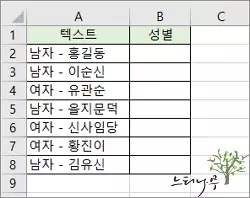
엑셀의 빠른 채우기를 사용하여 텍스트 문자열에서 첫 번째 단어 추출하기
– 빠른 채우기는 텍스트 문자열에서 첫 번째 단어를 추출하는 가장 쉬운 방법입니다.
1. B2 셀에 A2 셀의 첫 번째 단어인 ‘남자‘를 직접 입력합니다.
2. 마찬가지로 B3 셀에 A3 셀의 첫 번째 단어인 ‘남자‘를 역시 직접 입력합니다.
3. 빠른 채우기를 할 셀을 모두 선택해 줍니다. 여기서는 B2부터 B9까지 모두 선택해 주었습니다.
4. 상단 리본의 [홈] 탭을 선택하고, [편집] 그룹에서 [채우기] 메뉴를 펼친 다음 [빠른 채우기]를 클릭해 줍니다.
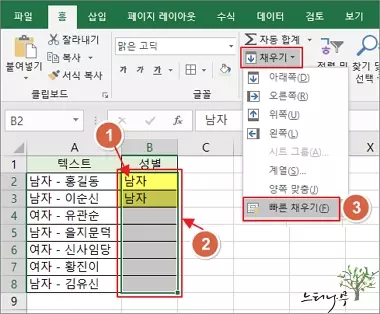
5. ‘빠른 채우기‘가 실행되면 아래 화면처럼 선택한 셀이 모두 A열의 텍스트 문자열에서 첫 번째 단어로 채워진 것을 볼 수 있습니다.
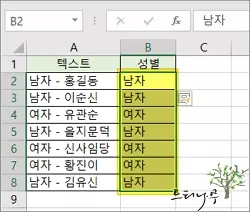
6. 정말 간단하게 텍스트 문자열에서 첫 번째 단어가 추출되었습니다.
7. ‘빠른 채우기‘를 실행했을 때 가끔 원하는 결과를 제공하지 않을 수 있습니다. 원하는 결과가 맞는지 확인 과정이 필요합니다.
엑셀의 LEFT, FIND 수식을 사용하여 텍스트 문자열에서 첫 번째 단어 추출하기
– LEFT와 FIND 함수를 사용하여 수식을 통해 텍스트 문자열에서 첫 번째 단어를 추출하는 방법입니다.
- LEFT 함수는 텍스트 문자열에서 시작 지점부터 지정한 수만큼의 문자를 반환하는 함수입니다.
- FIND 함수는 지정한 텍스트를 다른 텍스트 내에서 찾아 해당 문자의 시작 위치를 나타내는 함수입니다. 참고로 대/소문자를 구분합니다.
1. B2 셀에 아래 수식을 입력해 줍니다.
수식 : =IFERROR(LEFT(A2,FIND(” “,A2)-1),A2)
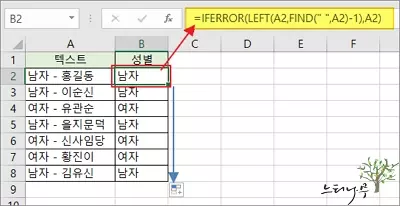
2. 수식에 대한 설명입니다. 내부에 기술한 함수부터 설명해 보겠습니다.
- FIND(” “,A2) : A2 셀에서 ” “(공백)을 찾아 해당 문자의 시작 위치를 알려줍니다. 첫 번째 단어 + 1 위치에 공백이 있음으로 결과는 첫 번째 단어 + 1이 됩니다.
- FIND(” “,A2)-1 : 첫번째 단어를 찾기 위해서는 첫번째 공백 앞까지만 텍스트를 가져오면 됩니다. 따라서 FIND에서 찾은 공백 위치에서 1를 빼줍니다.
- LEFT(A2,FIND(” “,A2)-1) : 실제적인 첫번째 단어를 가져오는 수식입니다. 간단히 정리하면 LEFT(A2,2)와 동일한 결과를 처리합니다.
- IFERROR(LEFT(A2,FIND(” “,A2)-1),A2) : 만약 텍스트 문자열에서 띄어쓰기가 없는 한 단어 문자열인 경우 LEFT 함수 결과는 오류를 반환합니다. 만약 이처럼 오류가 발생할 경우 원래 A2 셀 데이터를 그대로 가져오면 됩니다.
엑셀의 찾기 및 바꾸기를 사용하여 텍스트 문자열에서 첫 번째 단어 추출하기
– 바꾸기를 사용해서 첫 번째 단어를 제외한 나머지 모든 텍스트를 제거하는 방법입니다.
1. ‘찾기 및 바꾸기‘를 사용하기 위해 A열을 모두 복사해서 B열에 붙여넣기 합니다.
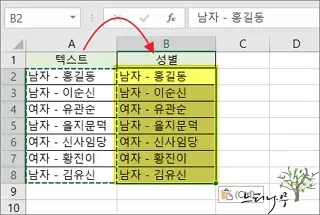
2. 첫 번째 단어를 추출할 B열의 셀을 모두 선택합니다.
3. [홈] 탭을 선택하고, [찾기 및 선택] 메뉴를 펼쳐 [바꾸기]를 클릭해 줍니다.
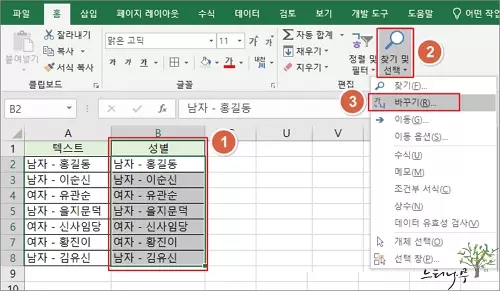
4. 아래와 같은 [찾기 및 바꾸기] 대화 상자가 열리게 됩니다.
5. ‘찾을 내용‘에 ” ” + ‘*’ (공백 문자 하나 뒤에 별표(*) 표시)를 입력해 줍니다.
6. ‘바꿀 내용‘에는 아무것도 입력하지 않고, [모두 바꾸기]를 클릭해 줍니다.
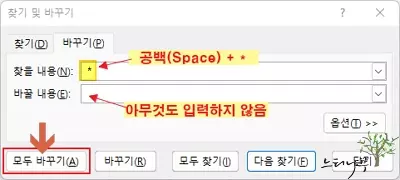
7. 그럼 아래 화면처럼 첫 번째 단어만 남고 나머지 문자열은 모두 제거되어 집니다.
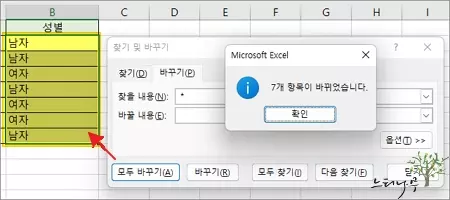
– 별표(*) 기호는 와일드카드 문자입니다. 즉, 와일드카드 문자는 모두(All)를 의미하게 됩니다.
쉽게 설명하면 공백(” “)+*(와일드카드)는 한자리 공백과 그 뒤에 어떤 문자(공백 포함)가 오든지 모두 대응한다는 의미입니다.
※ 함께 읽으면 도움이 될 만한 다른 포스팅 글입니다.
이 글이 도움이 되었기를 바랍니다. ^-^